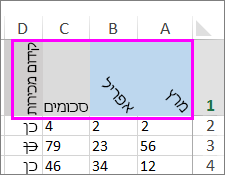אם ברצונך לשנות את האופן שבו נתונים מופיעים בתא, באפשרותך לסובב את זווית הגופן או לשנות את יישור הטקסט.
שינוי הכיוון של טקסט בתא
-
בחירה של תא, שורה, עמודה או טווח.
-
בחר בית > כיוון
באפשרותך לסובב את הטקסט למעלה, למטה, בכיוון השעון או נגד כיוון השעון, או ליישר טקסט אנכית:
סיבוב טקסט לזווית מדויקת
-
בחירה של תא, שורה, עמודה או טווח.
-
בחר בית > כיוון
-
תחת כיוון בצד שמאל, בתיבה מעלות, השתמש בחץ למעלה או למטה כדי להגדיר את המספר המדויק של מעלות שברצונך לסובב את טקסט התא שנבחר.
מספרים חיוביים מסובבים את הטקסט כלפי מעלה. מספרים שליליים סובבים את הטקסט כלפי מטה.
יישור עמודה או שורה
התחל על-ידי בחירת התא או התאים שברצונך ליישר. באפשרותך ליישר טקסט בתא בודד, בטווח תאים, בשורה או בשורות, בעמודה או בעמודות או בגליון העבודה כולו. (השתמש ב- Ctrl+A כדי לבחור את כל התאים.)
-
בחר את התאים שברצונך ליישר.
-
בכרטיסיה בית, בקבוצה יישור , בחר אפשרות יישור אופקי:
ישר לשמאל
מרכז
ישר לימין
-
בכרטיסיה בית, בקבוצה יישור , בחר אפשרות יישור אנכי:
ישר למעלה
ישר למרכז
ישר לקצה התחתון
סיבוב טקסט
מצטערים. Excel באינטרנט אינו כולל את אפשרות כיוון הגופן להחלת טקסט אנכי או לסיבוב טקסט בזווית.
כדי להביע את העניין שלך בתכונה זו ב- Excel באינטרנט, עבור אל תיבת ההצעות של Visio ולחץ על לחצן הצבעה.
אם ברשותך יישום שולחן העבודה של Excel, באפשרותך להשתמש בו כדי לפתוח את חוברת העבודה ולסובב טקסט שם.
יישור טקסט
אפשרויות היישור מאפשרות לך להגדיר את מיקום הטקסט בתוך תא בציר האופקי ובציר האנכי.
-
בחירה של תא, שורה, עמודה או טווח.
-
בכרטיסיה בית, במקטע יישור, בחר אפשרות יישור:
-
ישר למעלה
ישר למרכז
ישר לקצה התחתון
ישר לשמאל
מרכז
ישר לימין
הסטה פנימה של טקסט
באפשרותך להסיט פנימה טקסט או לבטל כניסה.
-
בחירה של תא, שורה, עמודה או טווח.
-
בכרטיסיה בית , במקטע יישור , בחר אפשרות כניסה:
-
הגדל כניסה
-
הקטנת
-
אם ברצונך לשנות את האופן שבו נתונים מופיעים בתא, באפשרותך לסובב את זווית הגופן או לשנות את יישור הטקסט.
שינוי הכיוון של טקסט בתא
-
בחירה של תא, שורה, עמודה או טווח.
-
בחר בית > כיוון
באפשרותך לסובב את הטקסט למעלה, למטה, בכיוון השעון או נגד כיוון השעון, או ליישר טקסט אנכית:
סיבוב טקסט לזווית מדויקת
-
בחירה של תא, שורה, עמודה או טווח.
-
בחר בית > כיוון
-
תחת כיוון בצד שמאל, בתיבה מעלות, השתמש בחץ למעלה או למטה כדי להגדיר את המספר המדויק של מעלות שברצונך לסובב את טקסט התא שנבחר.
מספרים חיוביים מסובבים את הטקסט כלפי מעלה. מספרים שליליים סובבים את הטקסט כלפי מטה.
יישור עמודה או שורה
התחל על-ידי בחירת התא או התאים שברצונך ליישר. באפשרותך ליישר טקסט בתא בודד, בטווח תאים, בשורה או בשורות, בעמודה או בעמודות או בגליון העבודה כולו. (השתמש ⌘+A כדי לבחור את כל התאים.)
-
בחר את התאים שברצונך ליישר.
-
בכרטיסיה בית , בחר אפשרות יישור אופקי:
ישר לשמאל
מרכז
ישר לימין
-
בכרטיסיה בית , בחר אפשרות יישור אנכי:
ישר למעלה
ישר למרכז
ישר לקצה התחתון
זקוק לעזרה נוספת?
תוכל תמיד לשאול מומחה ב- Excel Tech Community או לקבל תמיכה בקהילת Answers.